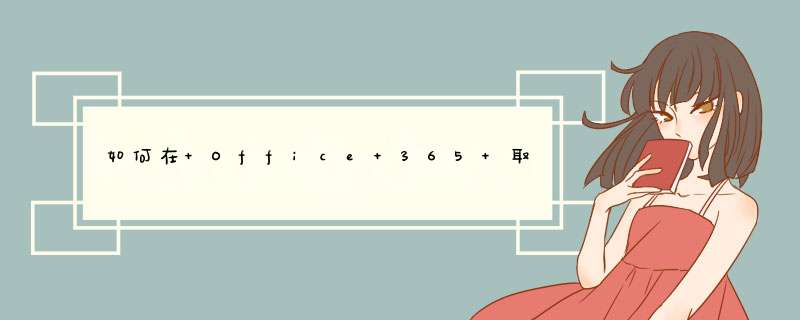
在微软office365官方网站上取得。
1、IMAP服务器名称outlook.office365.com,
2、IMAP端口 993,IMAP加密方法TLS,
3、POP服务器名称outlook.office365.com,
4、POP端口995,
5、POP加密方法TLS,
6、SMTP服务器名称smtp.office365.com,
7、SMTP端口587,SMTP加密方法STARTTLS。
扩展资料:
Office365是一种订阅式的跨平台办公软件,基于云平台提供多种服务,通过将Excel和Outlook等应用与OneDrive和
MicrosoftTeams等强大的云服务相结合,Office365可让任何人使用任何设备随时随地创建和共享内容。
参考资料:
微软官方网站-Outlook的POP和IMAP
买了Office365的账号,在登录账户激活时显示“很抱歉,遇到一些临时服务器问题”,气愤!
网上找到的办法都不管用,解决如下:
1、“很抱歉,遇到一些临时服务器问题”的解决办法
https://blog.csdn.net/u014293329/article/details/79508873
文里提到了4种方法,在我这都没用。修改注册表的,建议慎重,我试了下删除16的键值,无效,删的时候还胆战心惊的。
分析后发现,真实的原因还是出在IE的配置上,但重置并不能解决问题,不能登录是因为TLS 安全设置,需要手工配置。
明确了问题就好办,可参考下面这篇文章,需修改组策略,修改后Office365可正常登录,问题解决。
https://blog.csdn.net/manuazmh/article/details/81777436
激活时只需要在产品信息登录账号就好了,左侧的用户信息可以不理。
2、显示为Office 2019的问题
百度经验这篇讲的很清楚了,请参考:
https://jingyan.baidu.com/article/d3b74d64a02a605e77e60993.html
主要命令就两条,显示状态和清除密钥:
清除密钥需要管理员权限,win10自带的PowerShell打开路径用cd会报错,索性用Anaconda的Prompt了,其实只要是管理员权限的cmd就行。
欢迎分享,转载请注明来源:夏雨云

 微信扫一扫
微信扫一扫
 支付宝扫一扫
支付宝扫一扫
评论列表(0条)